列にルックアップ検索条件を適用する
RaySheetでは、Salesforceの標準機能のルックアップ検索条件と連動することができます。 その結果、ルックアップ列のドロップダウンリストとルックアップダイアログで検索されるレコードを、定義した検索条件に一致するレコードのみに絞り込んで表示します。
Salesforceのルックアップ検索条件の詳細については、こちらをご参照ください。
ルックアップ検索条件と連動すると、ルックアップ列単位でAPIが実行され、お使いの組織のAPI要求数に加算されます。ルックアップ列のドロップダウンリストを表示したりルックアップダイアログを開いた時、2~3のAPI要求数が加算されます。APIを使って取得したルックアップ検索条件はブラウザのキャッシュに保持されるため、2回目以降に同一なルックアップ列にアクセスする際は追加のAPIリクエストは処理されませんが、ブラウザのリフレッシュでキャッシュがクリアされた場合はAPIコールが再試行されます。
ルックアップ検索条件を適用する
以下の手順に従って、Salesforceの標準機能のルックアップ検索条件と連動することができます。
ここでは、商談レコードの「取引先」項目で”株式会社”を含めた取引先のみを許可するようルックアップ検索条件が設定されていることを前提とします。
- RaySheetの画面右上の「?」アイコンをクリックし、ヘルプのポップアップ画面の「RaySheet設定」をクリックする。
「RaySheet設定」画面が表示されたら、「機能の有効化と無効化」から「ルックアップ検索条件」が有効化になっていることを確認する。
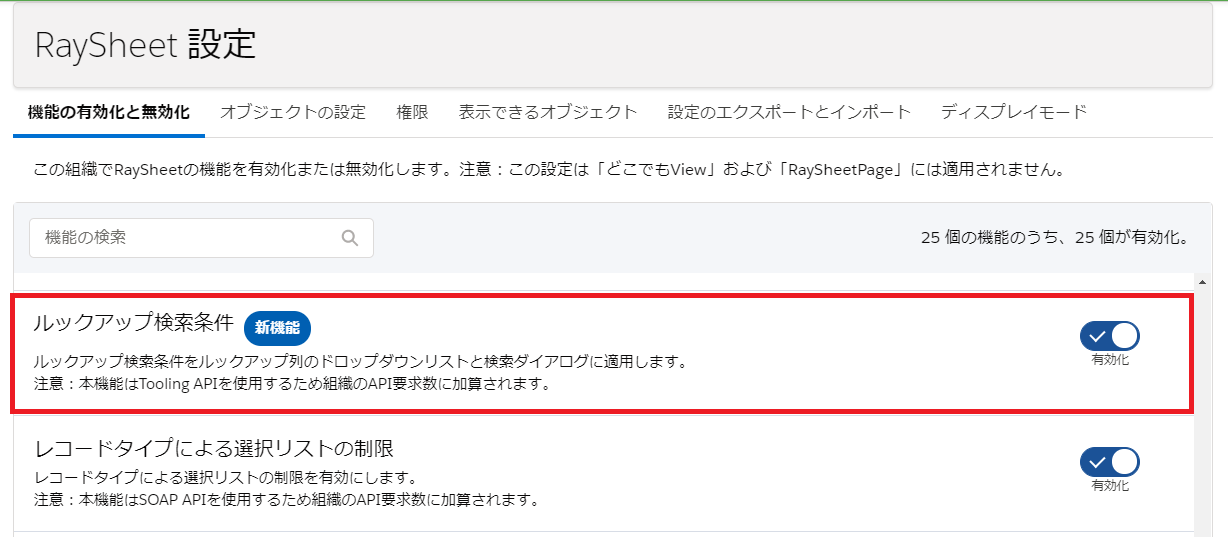
商談ビューを作成し、「取引先(取引先)」項目を表示する。
新規レコードの「取引先(取引先)」項目のドロップダウンリストとルックアップダイアログに条件に一致したレコードのみが表示されることを確認する。
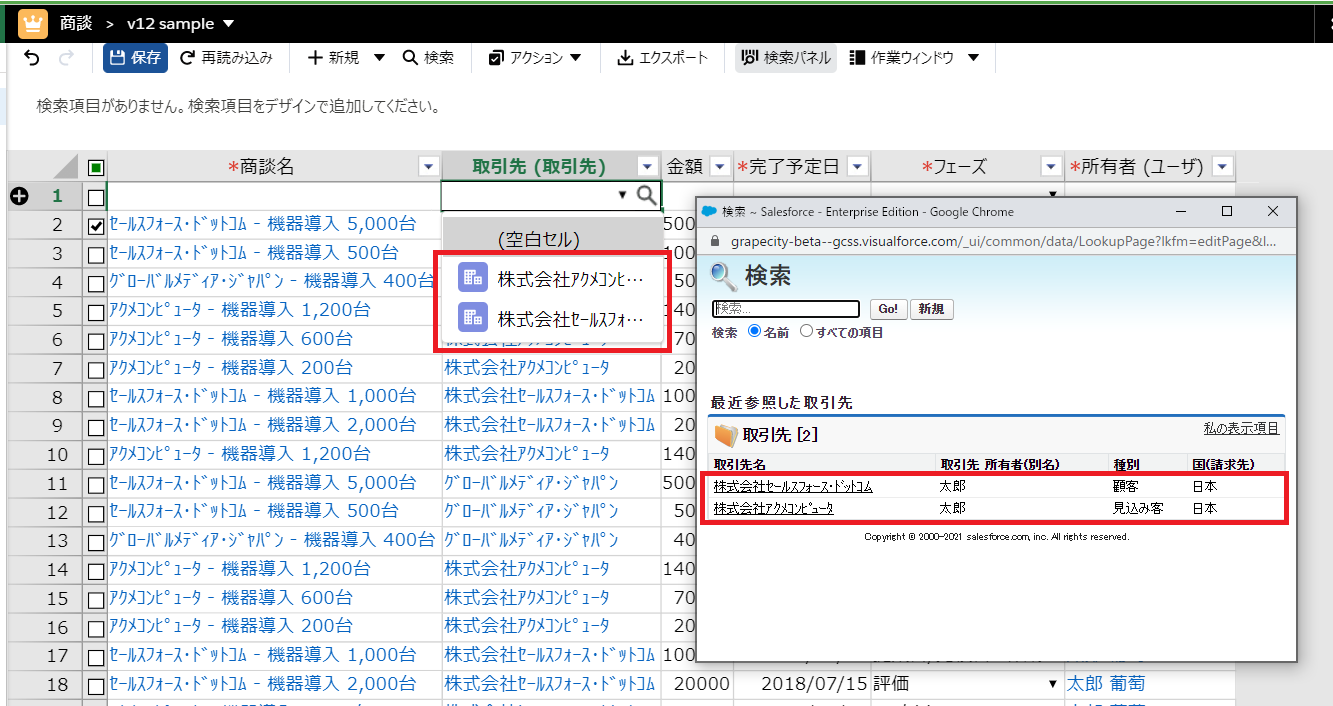 ルックアップ検索条件を適用しない場合は、すべてのレコードが表示されます。
ルックアップ検索条件を適用しない場合は、すべてのレコードが表示されます。
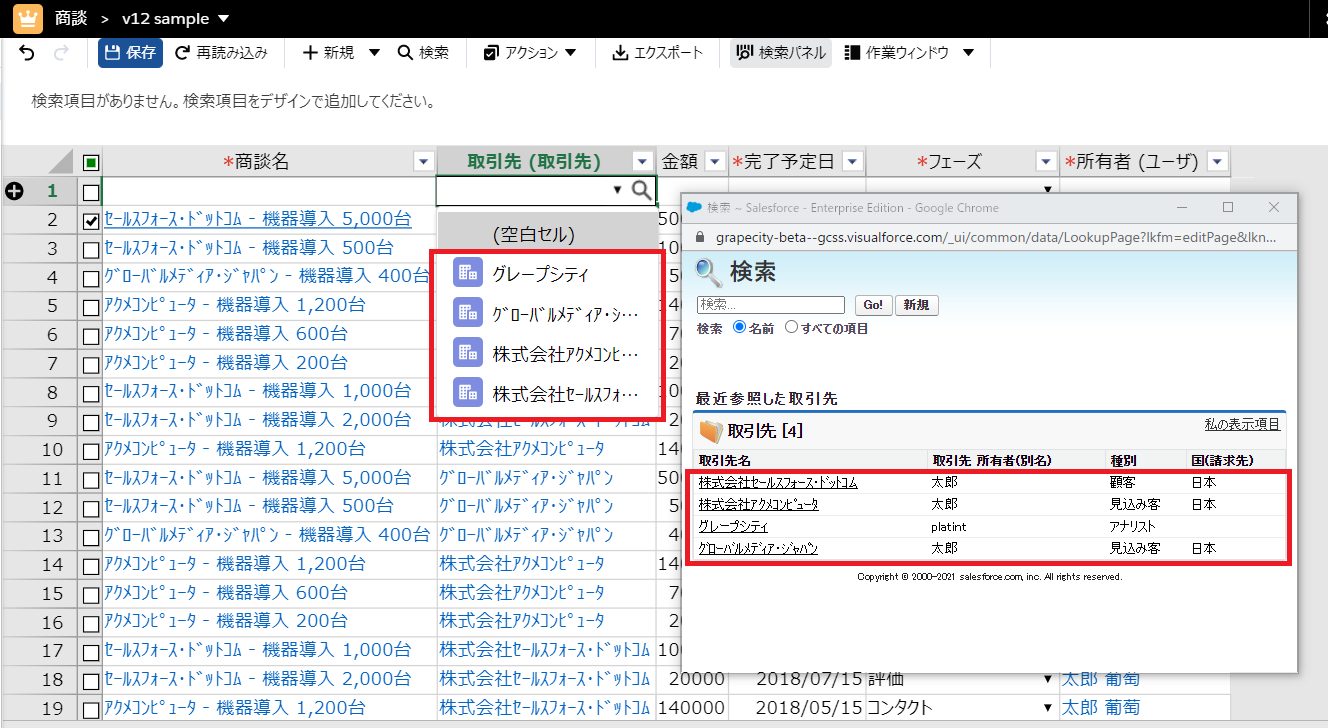
ルックアップ検索条件の定義については、こちらをご参照ください。
仕様・制限
- 列にルックアップ検索条件を適用するにはいくつかのSalesforceの権限が必要です。詳細は「スペックシートのSalesforceの権限」を参照してください。
- ルックアップ列に値を入力すると存在しないレコードまたは重複するレコードをチェックする処理が自動実行されますが、この処理にはルックアップ検索条件が適用されません。ルックアップ検索条件のチェック処理はツールバーの「保存」ボタンを押したときに実行されます。
- RaySheetのドロップダウンリストに表示するレコードを取得するSOQL文では、ほとんどのフィールドに対して大文字と小文字を区別しません。そのため、大文字と小文字を区別するSalesforceのルックアップ検索条件とは表示結果が異なる場合があります。
以下の例では、商談レコードの「取引先責任者」項目で”Budou”の姓を持つ取引先責任者のみを許可するように制限しています。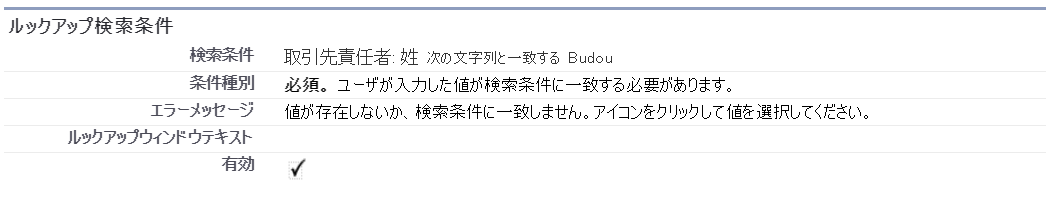 RaySheetのドロップダウンリストでは姓フィールドに対し大文字と小文字を区別していないため「Budou taro」「budou taro」どちらも絞り込まれますが、Salesforceでは大文字と小文字を区別しているためルックアップダイアログに「Budou taro」のみが表示されます。
RaySheetのドロップダウンリストでは姓フィールドに対し大文字と小文字を区別していないため「Budou taro」「budou taro」どちらも絞り込まれますが、Salesforceでは大文字と小文字を区別しているためルックアップダイアログに「Budou taro」のみが表示されます。
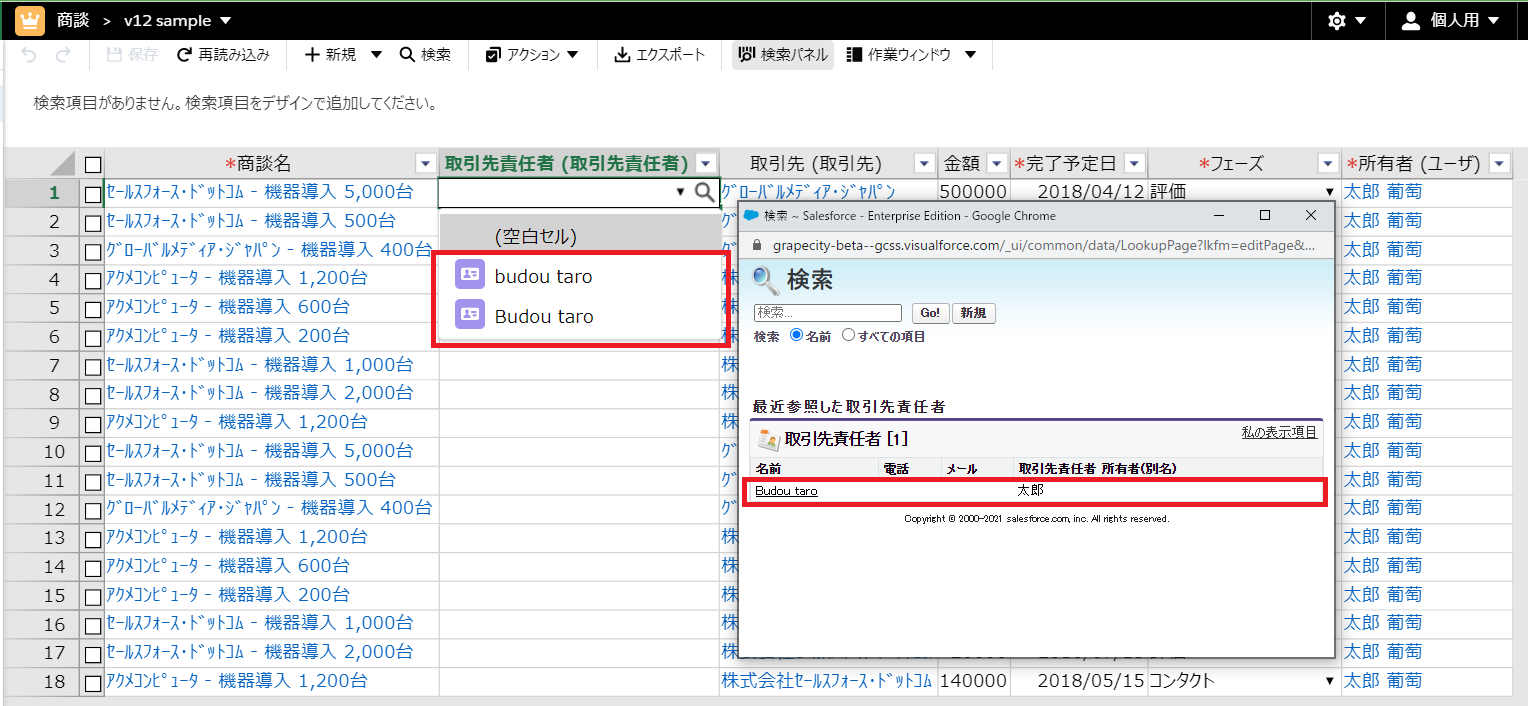
- ルックアップ検索条件の条件種別を「省略可能」にするとRaySheetでは検索条件は無効になります。
- ルックアップ検索条件の左側の項目と右側の項目で「現在のルックアップ」のフィールドを選択すると、条件種別を「必須」に指定したとしても検索条件が無効となりドロップダウンリストに全レコードが表示されます。

- 以下のルックアップ検索条件の場合、条件種別を「必須」に指定したとしても検索条件が無効となりドロップダウンリストに全レコードが表示されます。
- 左側の項目が「現在のレコード」、「現在のユーザ」、「現在のユーザプロファイル」、「現在のユーザロール」のいずれか
- 演算子が「次の文字列を含む」「次の文字列を含まない」「次の文字列から始まる」のいずれか
- 右側の項目が「現在のルックアップ」
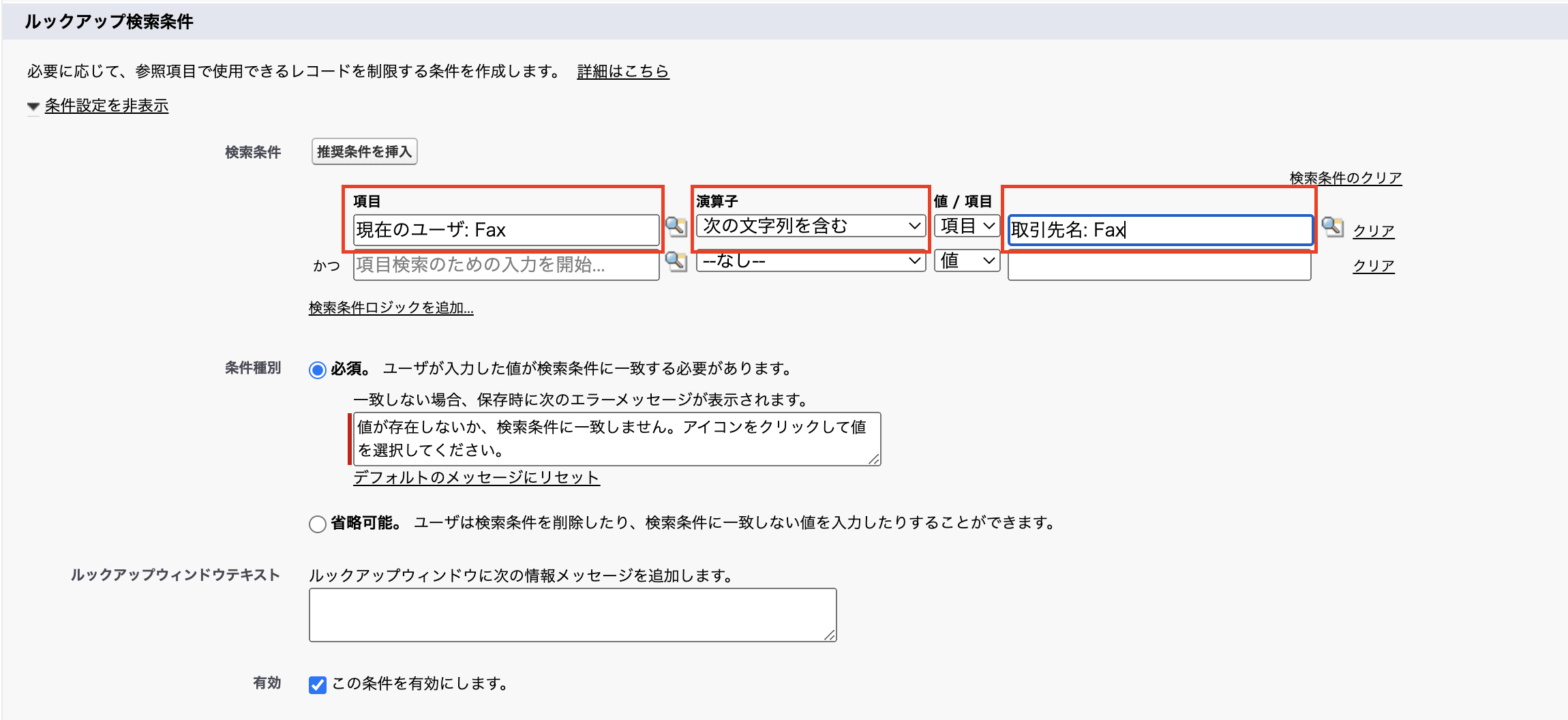
- ルックアップ検索条件で使用する項目がRaySheetで編集途中の場合、編集途中の値を条件として使用します。